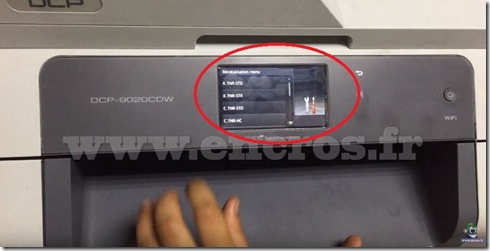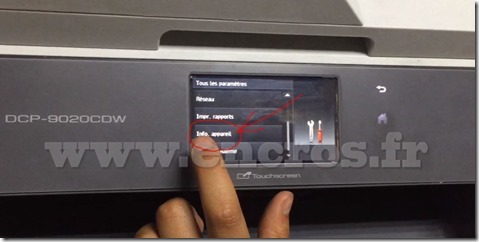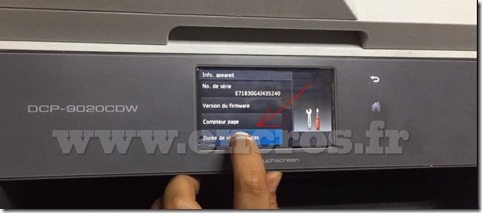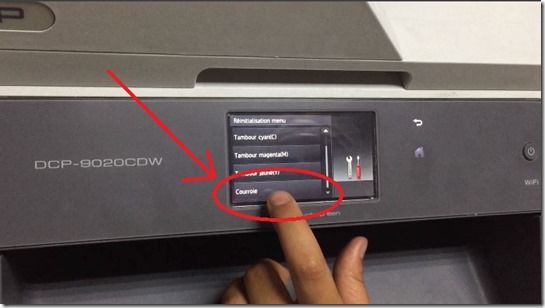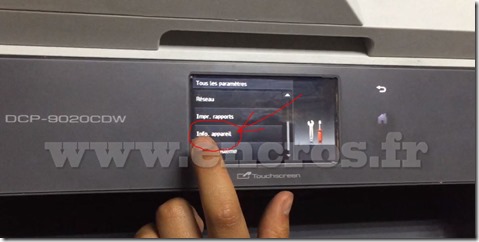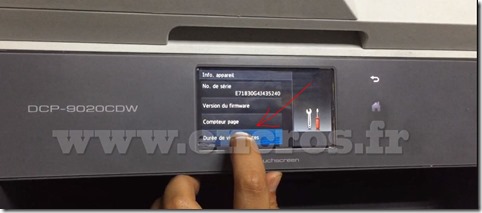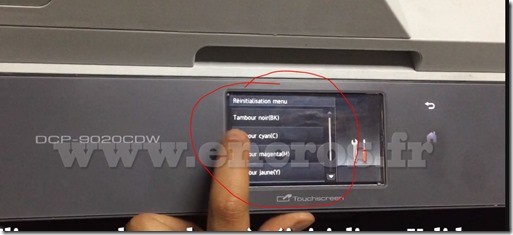Dans le mesure où vous voudriez faire un nettoyage de votre imprimante Epson (notamment les modèles stylus photo px 720 ) en utilisant notre solvant spécial, des précautions sont de mise avant de faire quoi que ce soit de dommageable pour votre appareil.
Il est important de bien surveiller les durites (voir photo ci-dessous) lorsque vous injectez le solvant. Il est très important d’effectuer l’opération délicatement, sans quoi vous risqueriez de rendre les durites trop rigides, bloquant le solvant et causant une erreur au démarrage. La tête d’impression risque ainsi d’être bloquée.

Si jamais vous vous retrouvez avec des durites bloquées, voici quelques solutions pour vous sortir d’affaire :
Vous pouvez allumer votre imprimante plusieurs fois d’affilée afin de réinitialiser celui-ci. Lancez ensuite un ou plusieurs nettoyages de la tête afin d’évacuer le solvant
Dans la mesure où cette méthode ne donnerait rien essayez cette solution
- Enlevez les vis se trouvant autour de la tête d’impression
- Enlevez ensuite les vis maintenant les durites sur ces dernières, cela permettra de faire descendre la pression.
- Durant cette opération, il sera IMPERATIF d’avoir du papier absorbant à portée de main afin de s’occuper du solvant qui jaillira.
- Revissez ensuite la tête en faisant attention à ne pas endommager les nappes électriques avec votre tournevis.
Prêt(e)s à imprimer ? Découvrez notre gamme de produits pour l’impression ci-dessous, afin d’imprimer de manière plus économique !
Entrez la légende de la vidéo ici
Encros ne cite les marques qu’à des fins de compréhension lors de l’usage de ses différents produits, afin de guider l’utilisateur de manière efficace. Les marques appartiennent respectivement à leurs propriétaires et ne peuvent être comparées avec les produits de la marque Encros, ces derniers possédant leurs propres spécificités et exigences techniques.
Nous Suivre sur Google+









 `
`